Blogger|Google免費網站Sites-協作平台
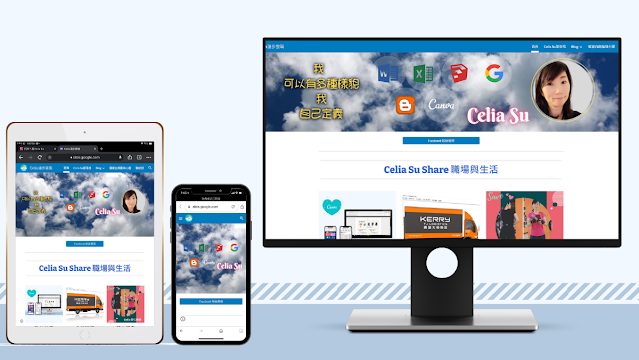
|
| Google Site 的 RWD成果 |
Google Sites
Google 協作平台 是 Google 的免費網站平台
若想要擁有一個網站,又不想費太多時間和精神,也不想花每年租用雲端空間的錢,真的建議可以先用
Google 協作平台,先試試自己真的需要一個網站?還是只需要一個
Blogger?重點是它不僅免費,而且超簡單,有公司用這個做官網,一點兒也不含糊,該有的功能都有,又不用花錢請人架站,也不用擔心維護和安全性,B2B
的公司講究的是產品要描述清楚,不需要太花俏樣式,如果仍在 WordPress
間掙扎的,絕對建議你先參加社團,就知道會面臨什麼問題,但如果你有線上銷售的需求,還是只能花時間自己摸索或請人架
WordPress 網站了,其實如果一個不知名的網站,我是寧願去 momo
或蝦皮的,但若服務類的,那就不同考量了。
因為表格結果根本是廢話,Blogger
它本來就只是部落格,只是我們把它弄成也有點像網站了,簡單和載入速度,本來就會因為它的簡略而佔有優勢,但若我們不懂
HTML/JavaScript/CSS,那想在部落格內使用 試算表/網路硬碟/表單/輪播照片,就有點難度了,而也正因為那些功能性,才導致協作平台的速度較慢吧?(目前沒這感覺,速度很可以),但如果該網站載過幾次,那些微的時間差是可以忽略的,重點本來就是網站的內容有沒有價值,有價值的網站相信你也不會太在意。
設定
設定裏的 檢視者工具,顯示錨點連結很有趣,建議可以開啟試看看
若是長篇內容,可以標示我們讀到哪兒了,在該段落標題處後面,會有個連結符號,可以複製如下的網址 https://sites.google.com/view/celiasu/ishare#h.5dtgn4k6jpe2 ,日後點連結會回到複製的位置,真的是很貼心的功能,我發現很多學校會使用協作平台,所以論文和長篇著作,真的就很需要了。
自訂網域
Google Sites 用 Google Domains
網域真的是非常般配,啥設定都不用,還貼心的把你的網站列出來讓你選,你只要確認點選按完成,會顯示
正在指派網域,如果網域之前用過,立馬可以用新網域連到 Google Sites
做的網站,新網域要等它一些時間。可參考:
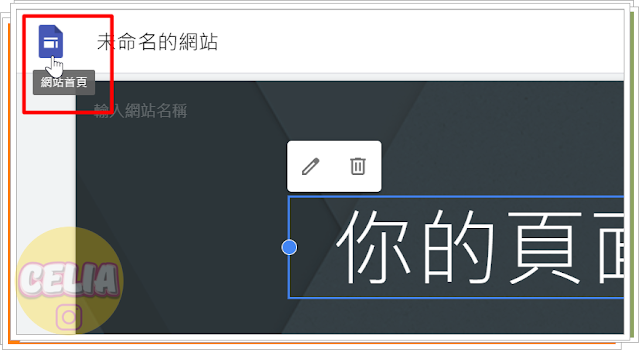
|
| Google Sites 範本處 |
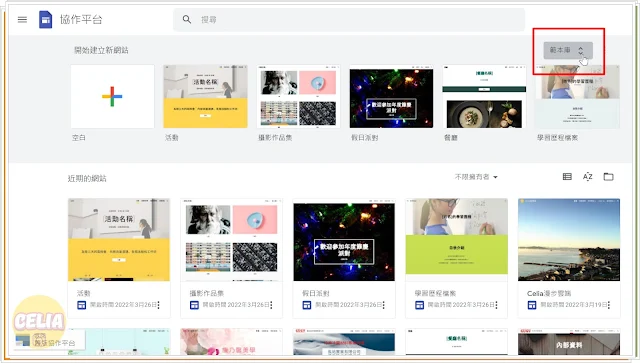
|
| Google Sites範本庫 |
Google Sites 一開始提供 13個範本庫,點選任一個後,在內容主題裏又會有 6
個主題,可以選主題樣式及顏色。PS:2021/9/24 有更新,可以自行建立主題
所以雖然範本不多,但因為可以任意變化區塊組合,所以也是相當夠用的了,其他要憑藉個人巧思,才能好好運用它。(我前前後後更改很多次樣式,所以最後版本修正,或許會和此文截圖不符,但效果是一樣的)
插入功能
Google Sites 協作平台,還可以結合 Google 試算表/網路硬碟/表單/輪播照片等功能,讓我很喜歡,我一直想在 Blogger 有這些功能,如果日後發現 Google Sites 載入的時間有變快了,或許我就專心留在 Google Sites 的網站 Celia漫步雲端,等我有時間了,再好好去美化它,畢竟它的定義就是一個網站,而不是只一個部落格簡單的樣貌。
本來想簡單介紹的,因為它介於 Blogger 和 WordPress 間有點尷尬.但它也真很不錯,結果愈寫愈多。大部份的功能都很簡單,只挑重要的來說明。
內嵌
- 使用網址上傳
- 嵌入 HTML 程式碼
頁面/整頁嵌入
用 Canva Code 做網頁漂亮又簡單,Gemini Canvas 也很實用,但一個個散置的網址,不利於分享,用網址集結在一起,不僅可以做為作品集,也利於使用者不定時回訪,尤其是老師,就可以利用免費的 Google Sites,集結自己設計的網頁,供學生複習用。
可收合群組
想看一下 Google 協作平台做出來的網站效果,可以到我的
Celia漫步雲端 看看,我會再把它弄豐富一些,所以不同時期來或許都不一樣。
圖片輪轉介面
照片牆的輪播功能,可參考 輪播照片範例
另有錄影片放在 YouTube ,簡單的操作展示,點選 在 YouTube上觀看 就能看效果,YouTube範例為 "快"
差點忘了提這功能:選單固定在頁首,在 Blogger
裏要另外設定,我也還沒學到,WordPress 我們公司的是 Astra 要 Pro
版才有這功能,我是沒再去蒐尋有無外掛啦,畢竟
WordPress 我還在摸索階段。
題外話:協作平台真的好適合餐廳,因為連 Google map
都簡單到不知該說什麼好了,我都不知道我用 Canva
做的聯絡我是為了啥?
好啦,Canva 還是有比較美啦🤣
二個網站內容差不多,可以比較速度和相同內容,二者的感覺(福宴網頁的部份)
然後再好好評估,你需要一個網站還是部落格?(有足夠充實的內容嗎?)
然後再好好評估,你需要一個網站還是部落格?(有足夠充實的內容嗎?)
2021/9/24 Google Sites
可以自己新增主題了,這部份本來想專文再寫的,但後來弄 Canva 的
RWD
網站,再被擱置。有興趣的朋友可以自己先試試看,真的感覺愈來愈棒囉~💕
- Google Sites 網站參考:Celia漫步雲端
- 另一個 Google Sites 網站參考:康乃馨美學
- Canva RWD 網站參考:https://celiasu.my.canva.site/carnation
- Canva|Google Sites封面尺寸範本分享
- Google|Google Sites協作平台自訂主題


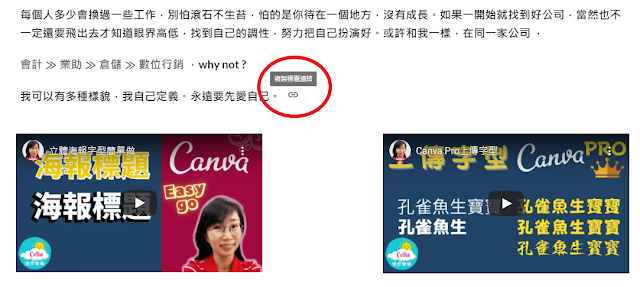



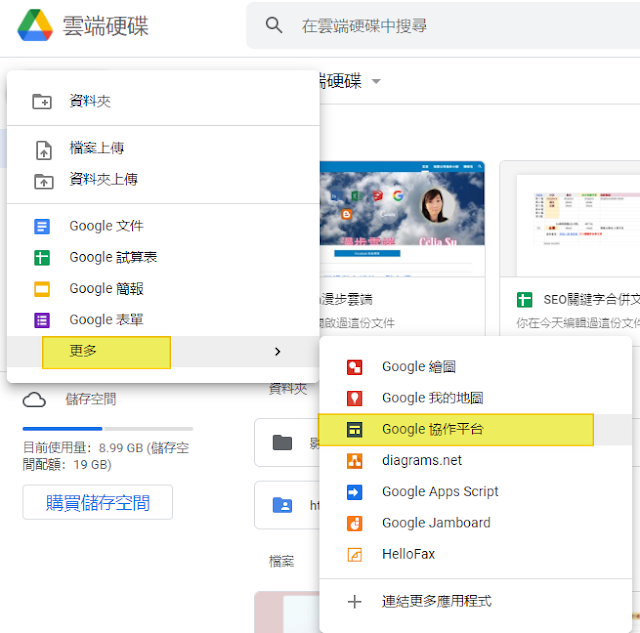

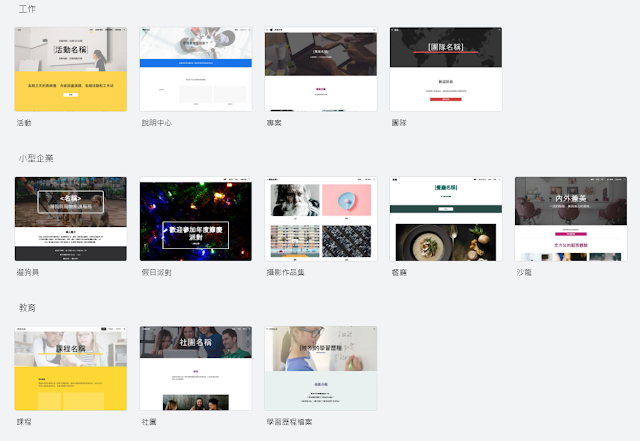


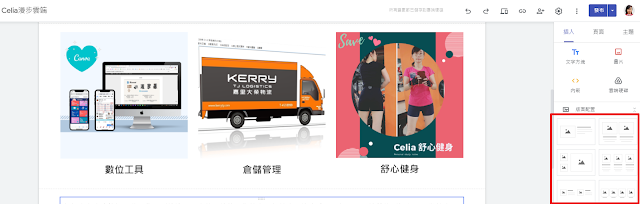
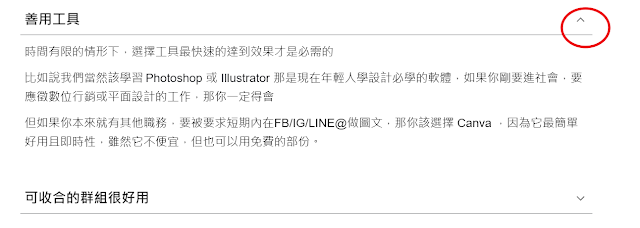
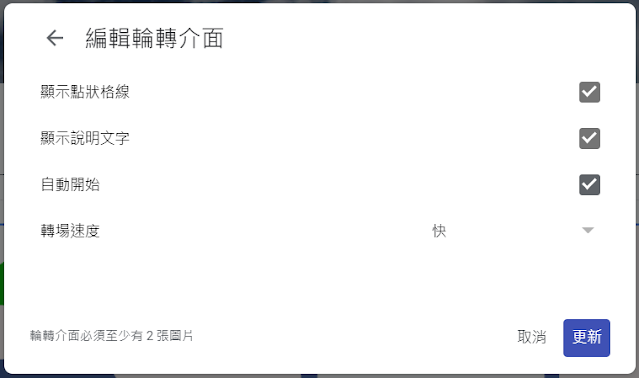







留言
張貼留言